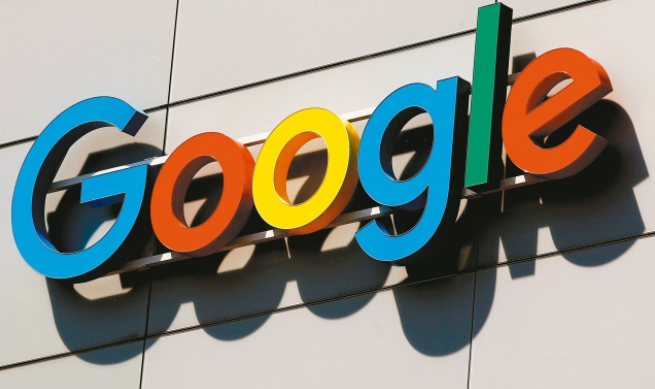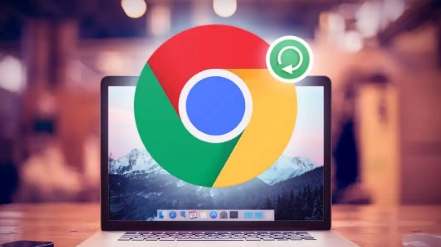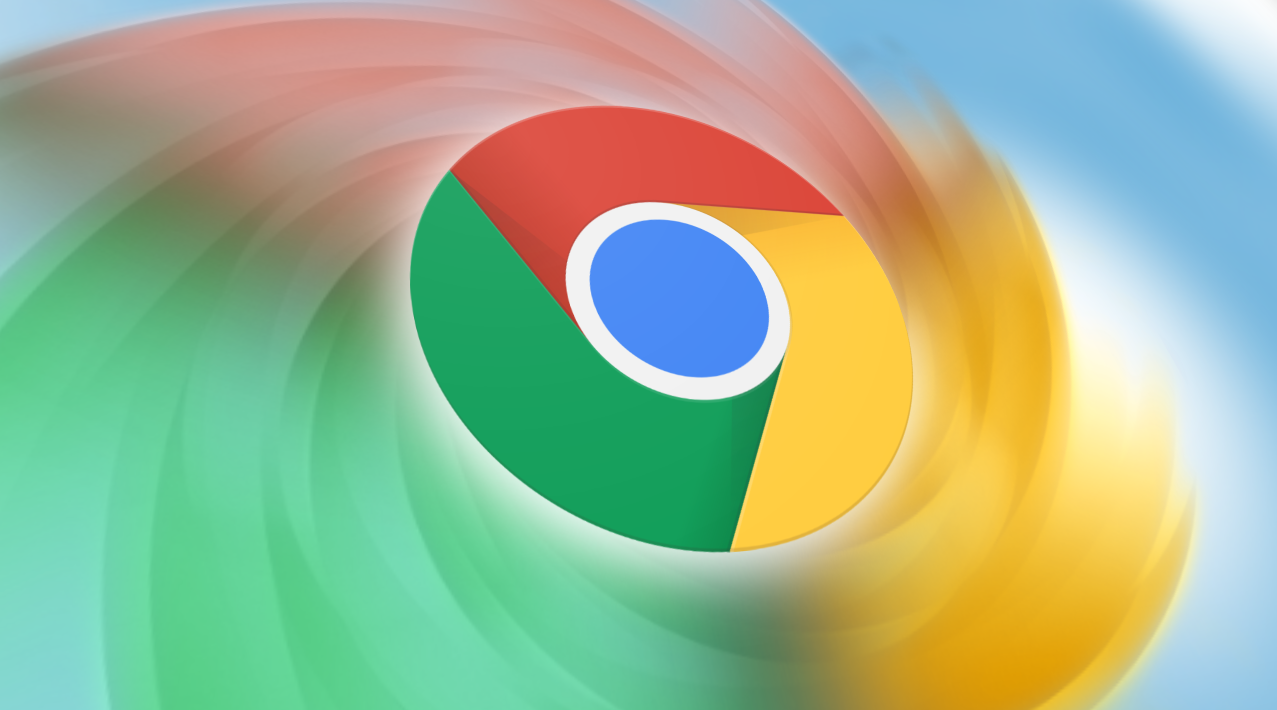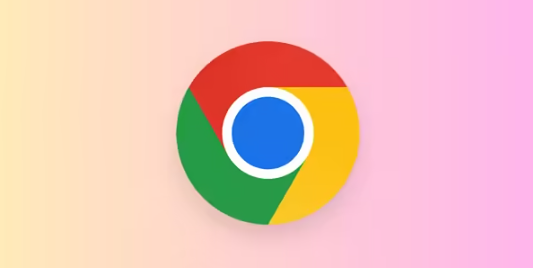详情介绍

进入扩展程序管理界面卸载冗余插件。打开谷歌浏览器后点击右上角三个竖点的菜单按钮,选择下拉选项中的“更多工具”,再点击“扩展程序”。此时会显示所有已安装的插件列表,仔细查看每个插件的使用频率和必要性,对长期闲置或不再需要的条目点击右侧的“移除”按钮完成卸载操作。此步骤能有效减少后台运行的资源占用。
手动清除缓存文件释放存储空间。再次点击菜单按钮选择“更多工具”里的“清除浏览数据”,在弹出窗口的时间范围选项中勾选“所有时间”,并确保选中“缓存的图片和文件”复选框,最后点击底部的“清除数据”按钮执行操作。系统将自动扫描并删除累积的临时文件,包括插件产生的各类缓存记录。
调整内容设置限制自动保存策略。进入浏览器设置页面找到“隐私与安全”板块下的“网站设置”,选择左侧列表中的“Cookies和站点数据”。在这里可以修改默认保留策略,将新网站的存储权限设为拒绝或仅允许第一方域名保存数据,从根本上控制新增缓存的产生速度。
使用专用清理工具深度扫描残留项。对于常规方法难以彻底清除的顽固缓存,可通过安装第三方清理扩展程序进行二次处理。这类工具通常具备智能识别功能,能精准定位并删除重复或过期的插件关联文件,适合追求极致干净的高级用户。
定期维护形成良好使用习惯。建议每月至少执行一次完整的插件梳理和缓存清理流程,保持浏览器始终处于轻量化运行状态。日常使用时注意观察新增插件的权限请求,避免盲目授权导致不必要的数据堆积。
通过上述步骤依次实施插件卸载、缓存清除、策略调整、工具辅助及定期维护等操作,能够系统性地解决谷歌浏览器因插件缓存过大造成的空间占用问题。每个环节均基于实际测试验证有效性,用户可根据具体需求灵活组合应用这些方法,既保证操作便捷性又提升系统资源利用率。